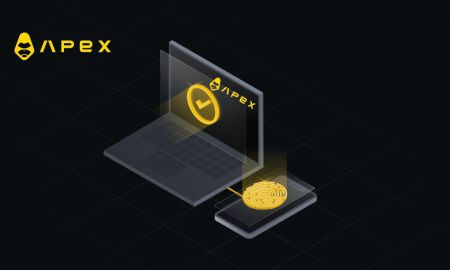Kuinka yhdistää Wallet ApeX:ään Trustin kautta
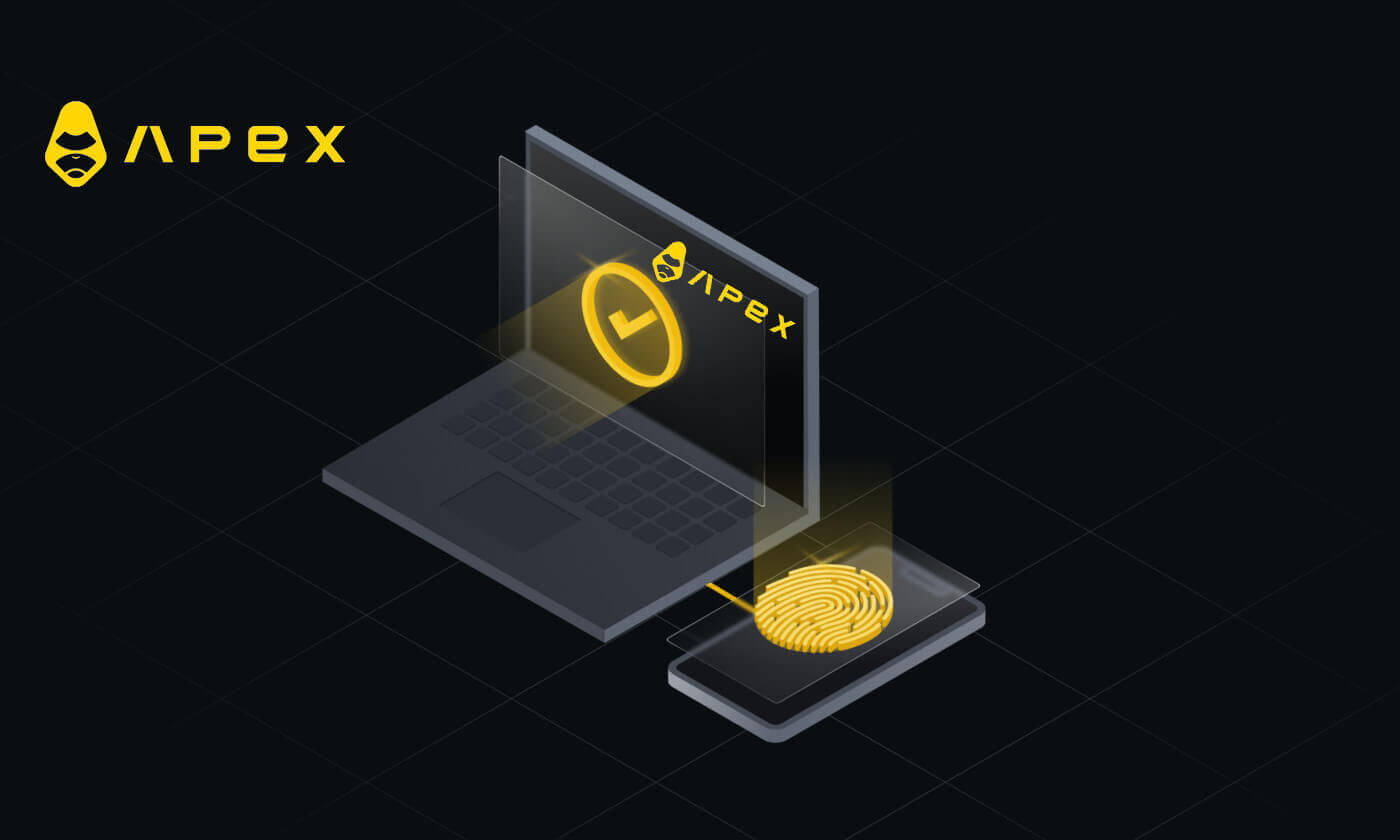
Kuinka yhdistää Wallet ApeX:ään Trustin kautta
1. Ensin sinun täytyy mennä [ApeX] -verkkosivustolle ja klikata sitten [Trade] sivun oikeassa yläkulmassa. 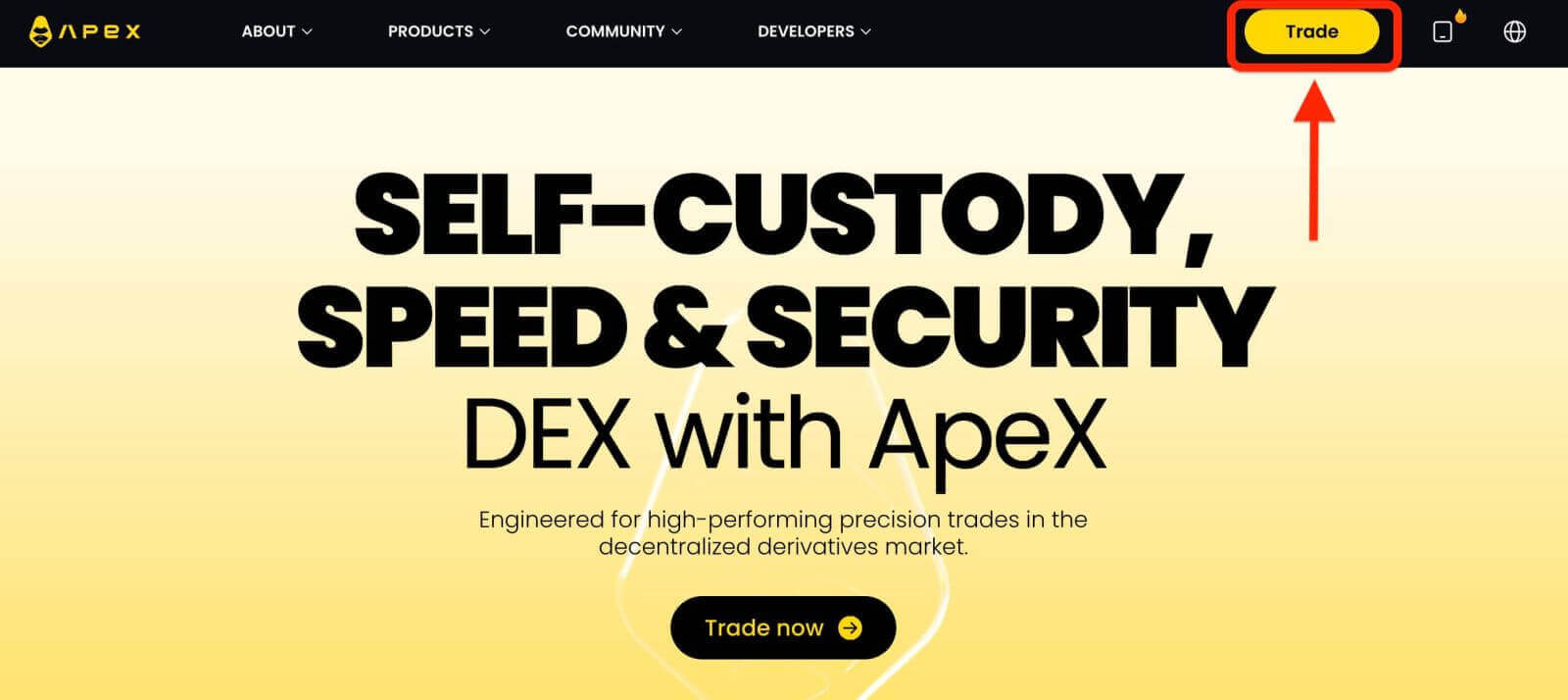
2. Sivusto antaa sinun siirtyä pääkotisivulle ja jatkaa sitten oikeassa yläkulmassa olevan [Yhdistä lompakko] -painikkeen napsauttamista. 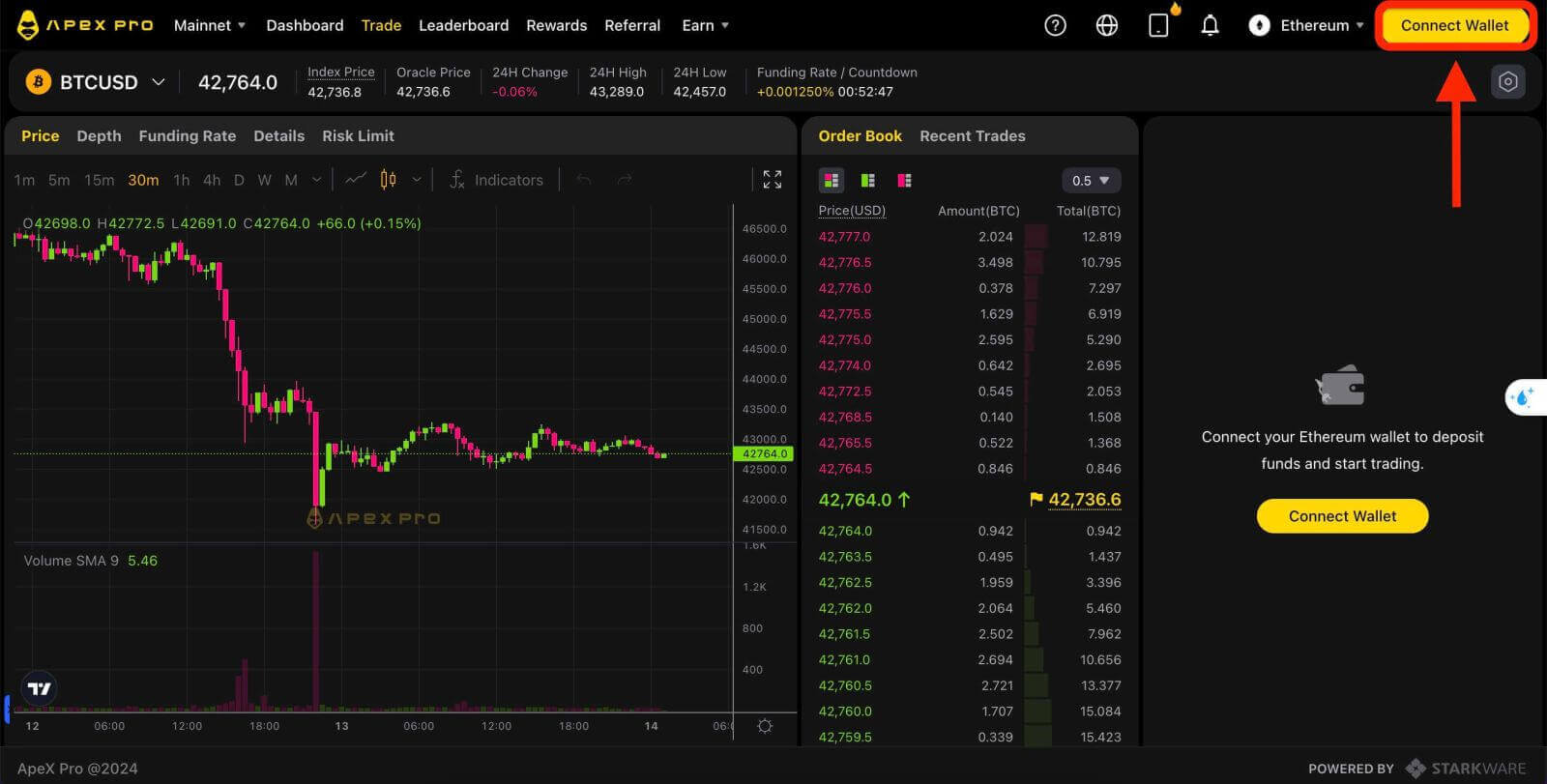
3. Näyttöön tulee ponnahdusikkuna, jossa sinun on valittava ja klikattava [Trust] valitaksesi Trust wallet. 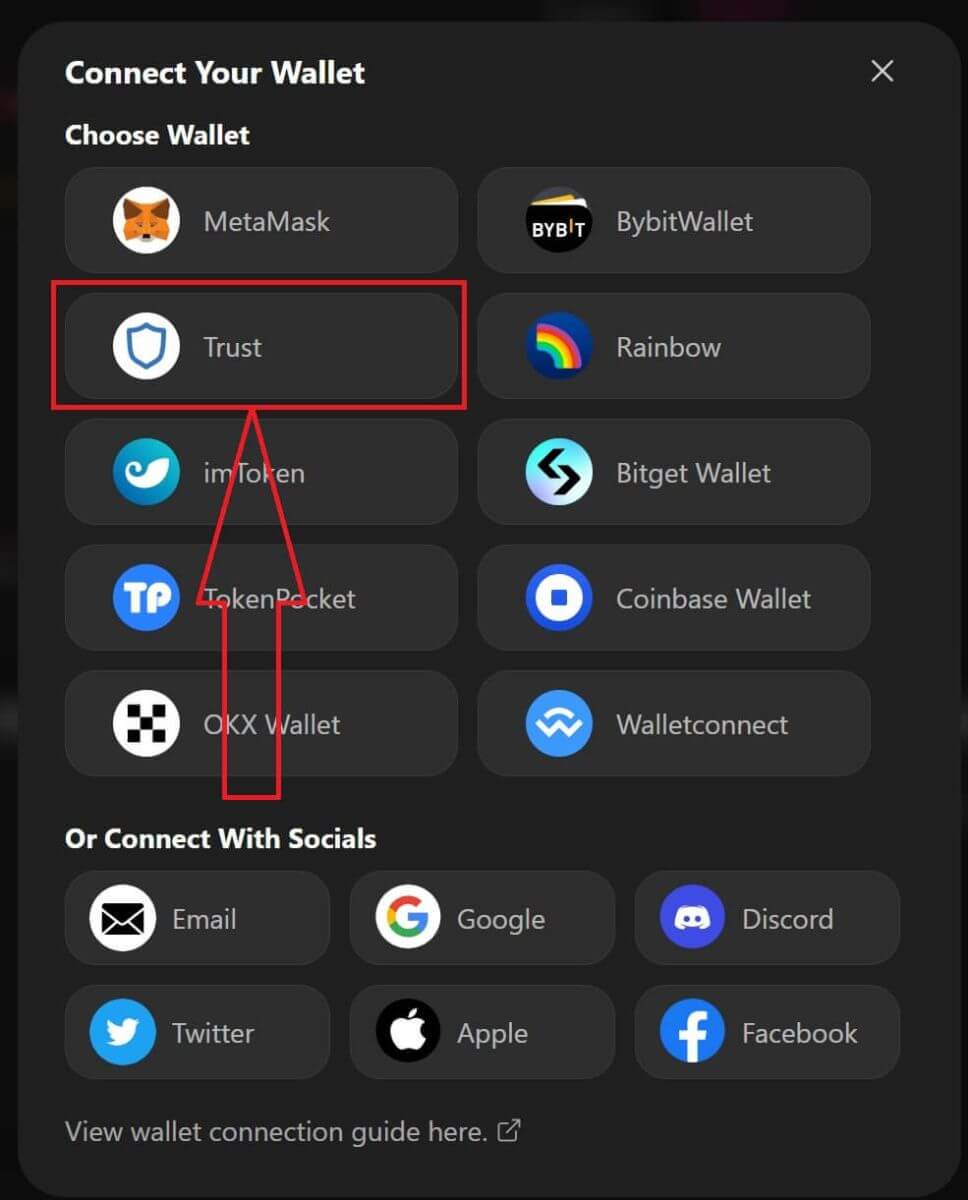
4. Näkyviin tulee QR-koodi matkapuhelimesi lompakolla skannaamista varten. Skannaa se puhelimesi Trust-sovelluksella. 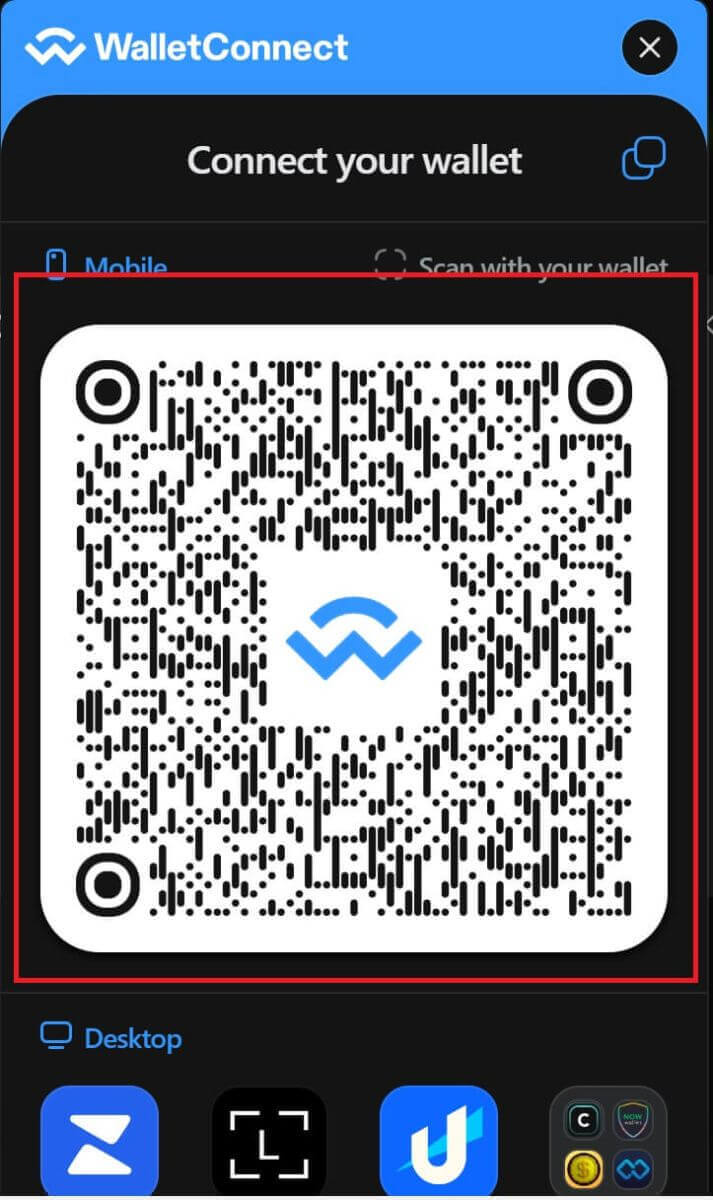
5. Avaa puhelimesi ja avaa Trust-sovellus. Kun pääset päänäyttöön, napsauta asetuskuvaketta vasemmassa yläkulmassa. Se ohjaa sinut asetusvalikkoon. Napsauta [WalletConnect].
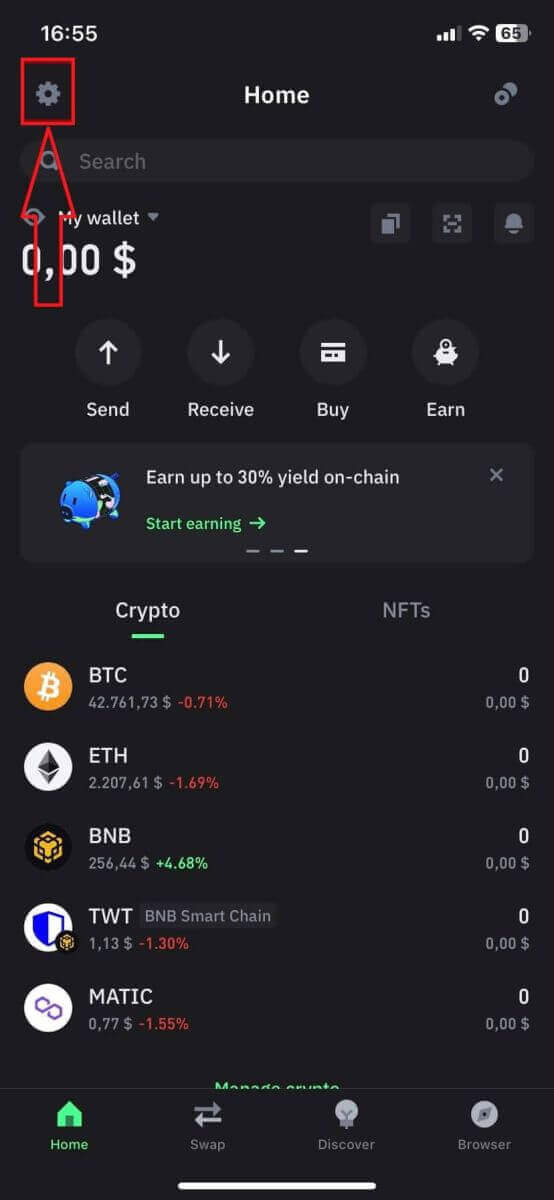
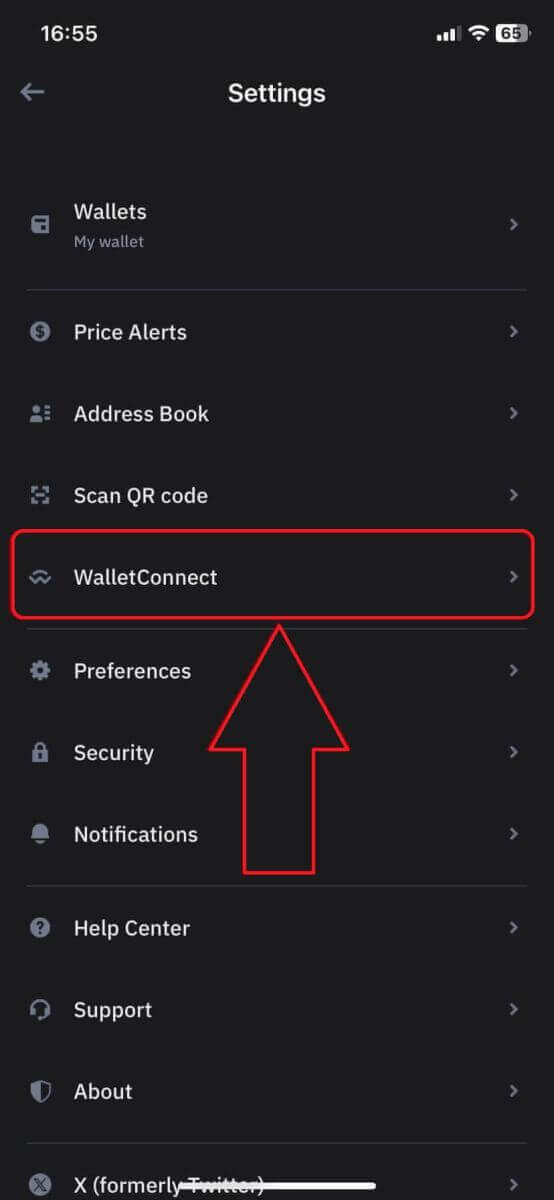
6. Valitse [Lisää uusi yhteys] lisätäksesi yhteyden ApeX:ään, se johtaa skannausnäyttöön. 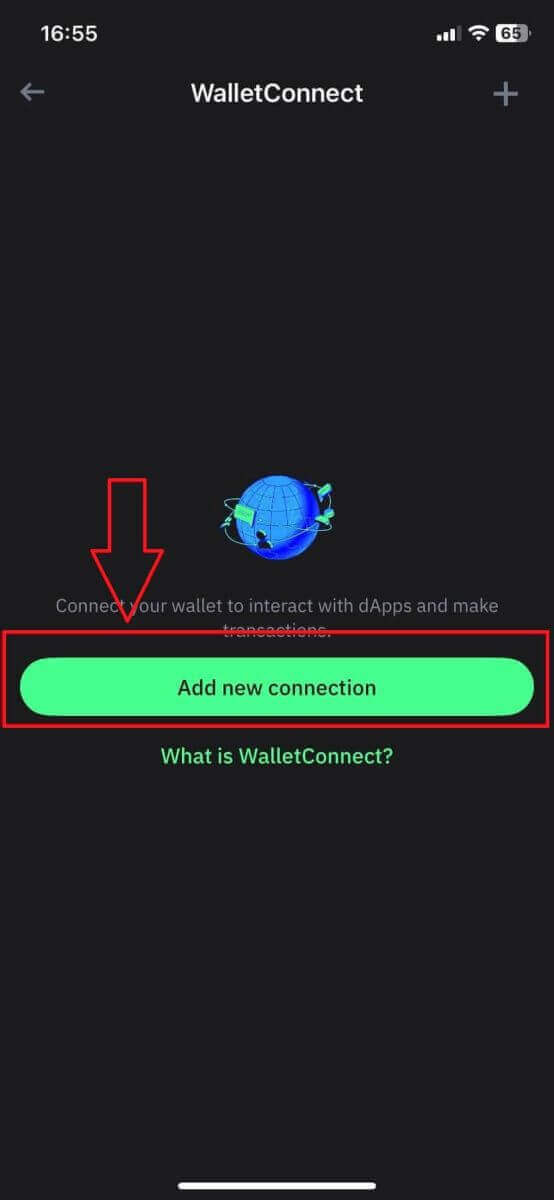
7. Nyt sinun on osoitava puhelimesi kamera työpöydän QR-koodiin muodostaaksesi yhteyden Trustiin. 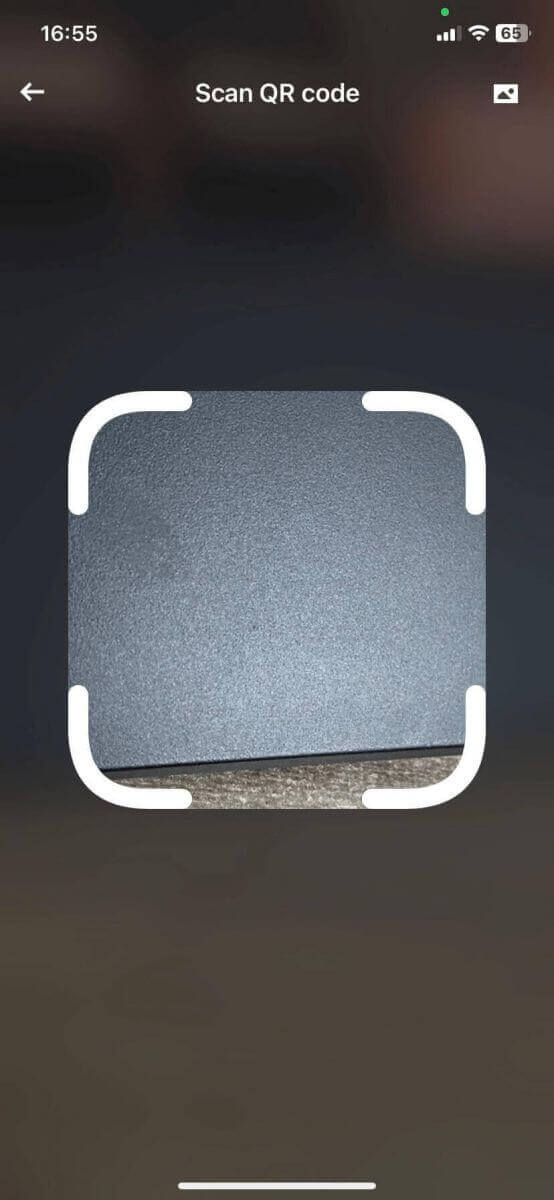
8. QR-koodin skannauksen jälkeen ikkuna kysyy, haluatko muodostaa yhteyden ApeX:ään. 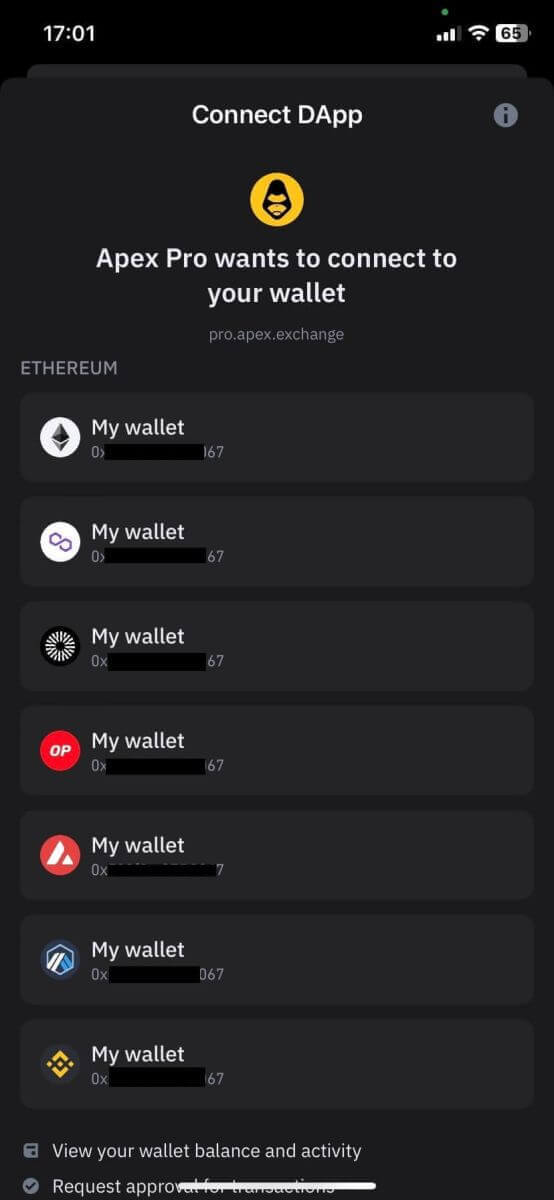
9. Napsauta [Connect] aloittaaksesi yhteysprosessin. 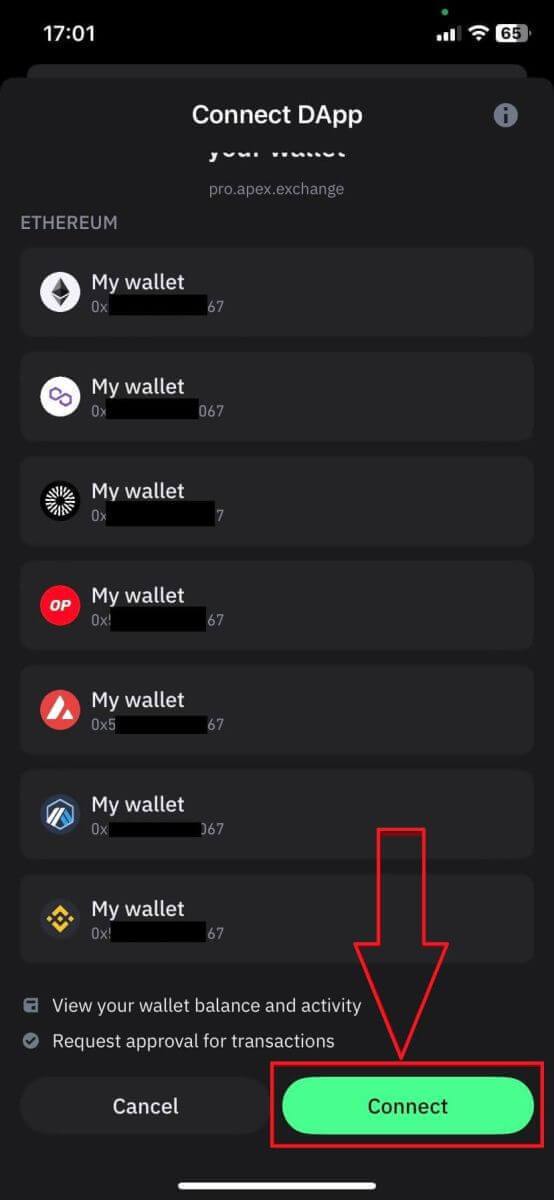
10. Jos se onnistuu, se ponnahtaa esiin yllä olevan kaltaisen viestin ja jatka sitten yhdistämisprosessia työpöydälläsi. 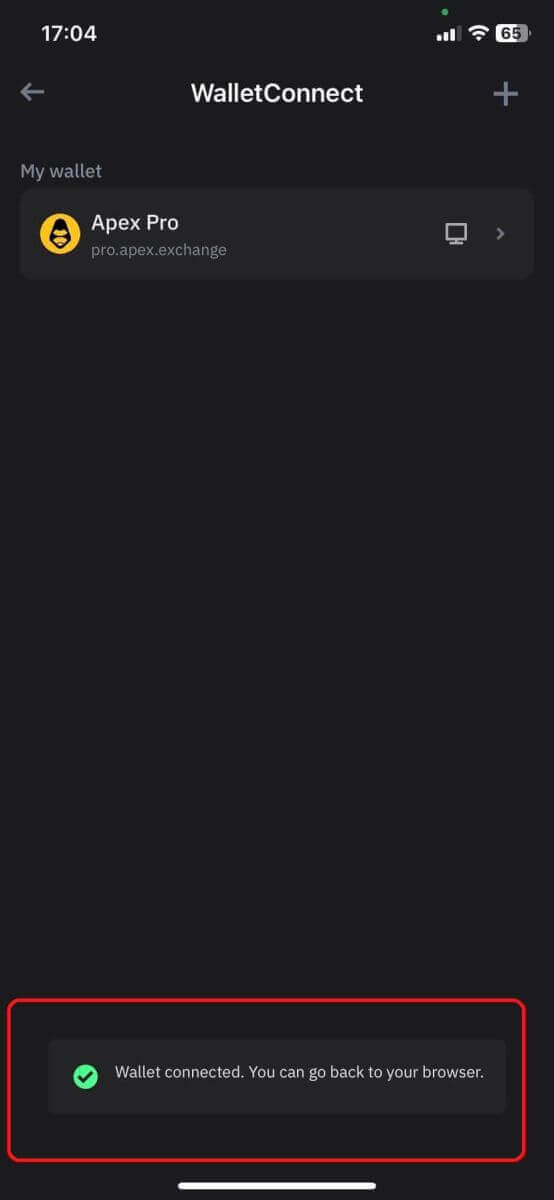
11. Näkyviin tulee ponnahdusikkuna, jossa pyydetään allekirjoituspyyntöä puhelimeesi. Tässä vaiheessa sinun on vahvistettava, että olet kyseisen Trust-lompakon omistaja. Napsauta [Lähetä pyyntö] jatkaaksesi yhteysprosessia puhelimessasi. 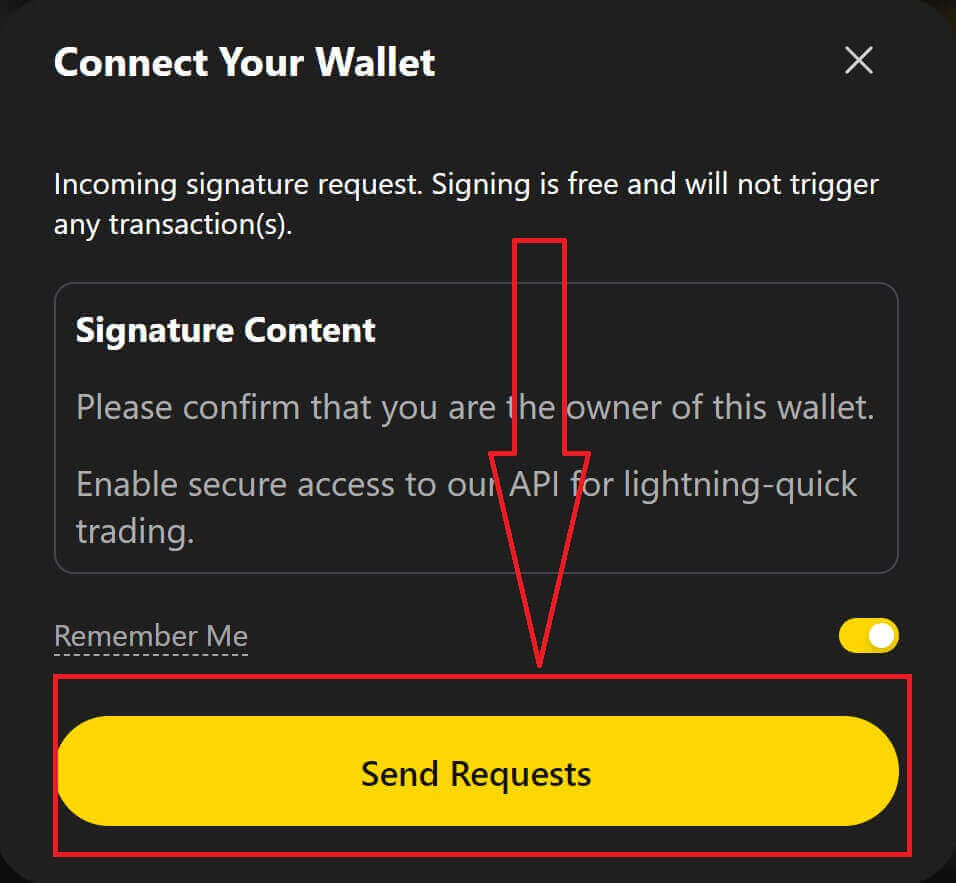
12. Ponnahdusikkuna tulee näkyviin puhelimeesi. Napsauta [Confirm] viimeistelläksesi yhteysprosessin. 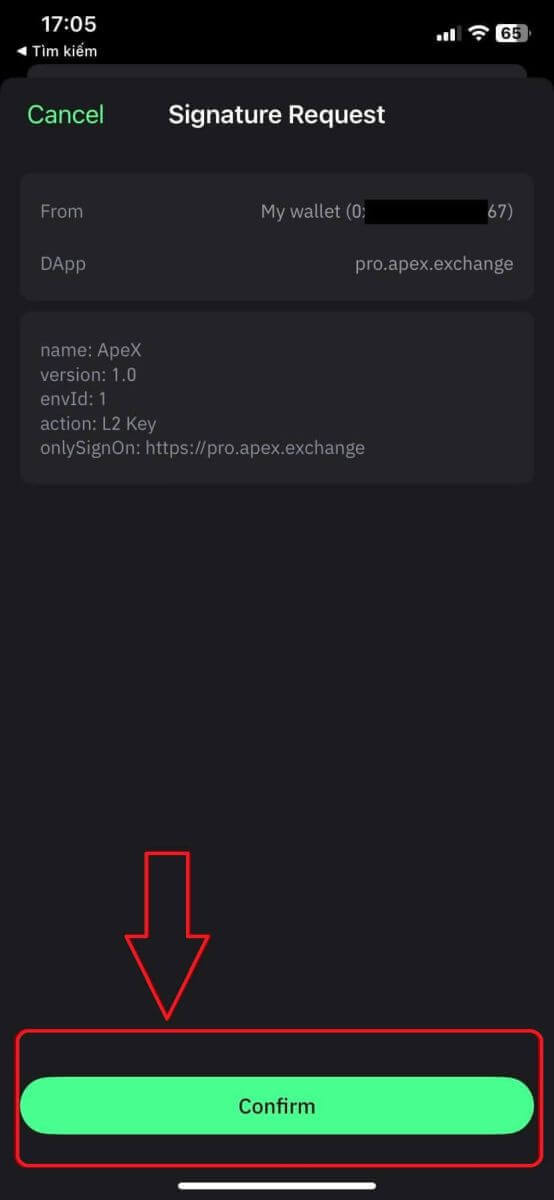
13. Jos se onnistuu, näet kuvakkeen ja lompakkosi numeron työpöydälläsi ApeX-verkon oikeassa yläkulmassa.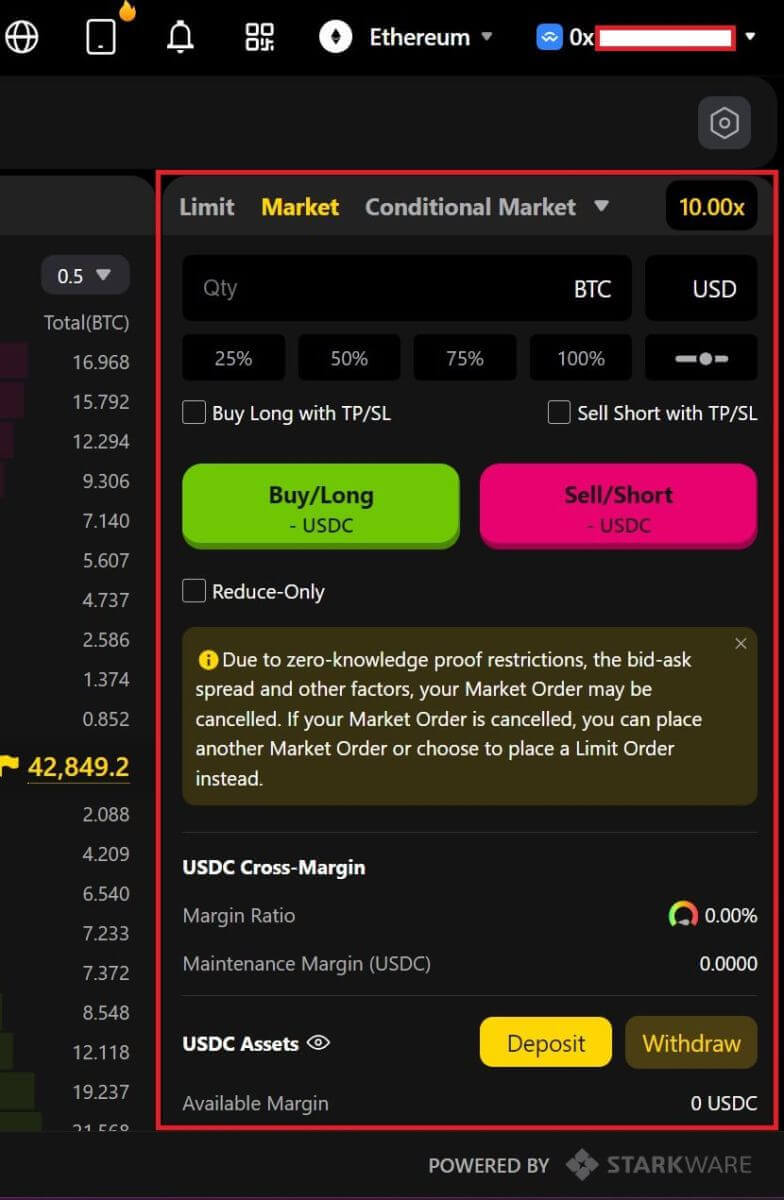
Onko alustasi turvallinen? Ovatko älykkäät sopimuksi auditoituja?
Kyllä, BlockSec tarkastaa ApeX Protocolin (ja ApeX Pron) älykkäät sopimukset täysin. Aiomme myös tukea bugipalkkiokampanjaa secure3:lla auttaaksemme vähentämään alustan hyväksikäyttöriskiä.Mitä lompakoita Apex Pro tukee?
Apex Pro tukee tällä hetkellä:- MetaMask
- Luottamus
- Sateenkaari
- BybitWallet
- Bitget Wallet
- OKX lompakko
- Lompakon yhdistäminen
- imToken
- BitKeep
- TokenPocket
- Coinbase lompakko
Voivatko Bybitin käyttäjät yhdistää lompakkonsa ApeX Prohon?
Bybitin käyttäjät voivat nyt yhdistää Web3- ja Spot-lompakkonsa Apex Prohon.Kuinka voin vaihtaa testnetiin?
Voit tarkastella Testnet-asetuksia yhdistämällä ensin lompakkosi ApeX Prohon. 'Kauppa'-sivulta löydät testiverkkovaihtoehdot, jotka näkyvät Apex Pro -logon vieressä sivun vasemmassa yläkulmassa.Valitse haluamasi Testnet-ympäristö jatkaaksesi.

Walletia ei voi yhdistää
1. Lompakon yhdistämisessä ApeX Proon sekä työpöydällä että sovelluksessa voi olla useita syitä.
2. Työpöytä
- Jos käytät MetaMaskin kaltaisia lompakoita, joissa on selaimen integrointi, varmista, että olet kirjautunut lompakkoosi integroinnin kautta, ennen kuin kirjaudut sisään Apex Prohon.
3. Sovellus
- Päivitä lompakkosovelluksesi uusimpaan versioon. Varmista myös, että ApeX Pro -sovelluksesi on päivitetty. Jos ei, päivitä molemmat sovellukset ja yritä muodostaa yhteys uudelleen.
- Yhteysongelmia saattaa ilmetä VPN- tai palvelinvirheiden vuoksi.
- Tietyt lompakkosovellukset on ehkä avattava ennen Apex Pro -sovelluksen käynnistämistä.
4. Harkitse lipun lähettämistä ApeX Pro Discord -tukipalvelun kautta lisäapua varten.